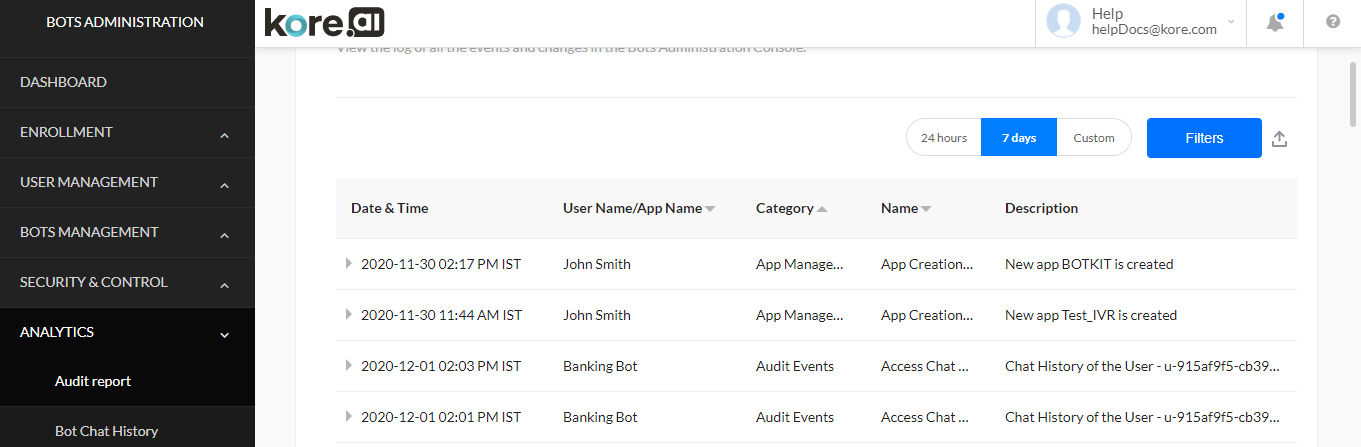システムおよびユーザー イベントの表示
[分析] モジュールでの Kore.ai ボット 管理者コンソールの [監査報告書] ページでは、Kore.ai システムおよびユーザーが生成したイベントを確認することができます。たとえば、システムが生成するイベントとして、定期的に行われる Microsoft® Active Directory® Sync があります。ユーザー生成イベントの例としては、新しいユーザーが追加されたことが挙げられます。v8.1 をリリース後は、パブリック API を使用した際の変更点も取得されます。例えば、API などを使用したロールのインポートなど。 [監査報告書] ページのフィルターを使用して、イベントのカテゴリー、イベント、期間を選択し、必要に応じてイベントをドリルダウンおよびフィルターできます。Kore.ai の監査レポートには、システム問題のトラブル シューティングや Kore.ai のサービス リクエストを作成する際に役立つエラー メッセージも記載されています。
検索フィールドの使用
管理者コンソール テーブルのエントリのリストは、たとえばユーザーのリストなど、会社の規模によっては非常に大きくなる場合があります。1 人以上の特定のユーザーまたはグループを検索するには、検索フィールドに少なくとも 3 文字を入力して、 入力時検索を開始します。
注意: 検索クエリ内の検索語数は無制限ですが、各検索語の最初の 20 文字を越えるものを使用すると、検索結果は返されません。
すべてのエントリを表示するには、[検索] フィールドをクリアしてから、[Enter] キーを押します。
フィルター オプション
イベントのリストは、日付範囲、ユーザー/アプリ、カテゴリーおよび名前別で絞り込めます。日付フィルターは、以下のように設定できます。
- 過去 24 時間 – デフォルト選択;
- 過去 7 日間、または
- 開始日と終了日を選択して、カスタム範囲を設定します。
イベント フィルターの設定は、[フィルター] ボタンをクリックしてから設定します。
-
- [ユーザー名/アプリ名] フィールドを設定することで、特定のユーザーや特定のアプリで発生したイベントを絞り込むことができます。
- [イベント カテゴリー] フィールドを選択して、すべてのイベントを表示するか、ドロップダウンリストから特定のカテゴリーを選択することができます。
- 選択した [イベントカテゴリー] フィールドに基づいて、イベント名フィルターですべてまたは特定のイベントを名前で選択できます。
エクスポート オプション
- [エクスポート] アイコンを使用して、 CSV 形式で監査報告書をエクスポートできます。
レコードの詳細
任意の [エントリ]をクリックして、以下に示すものに関する詳細を表示できます。 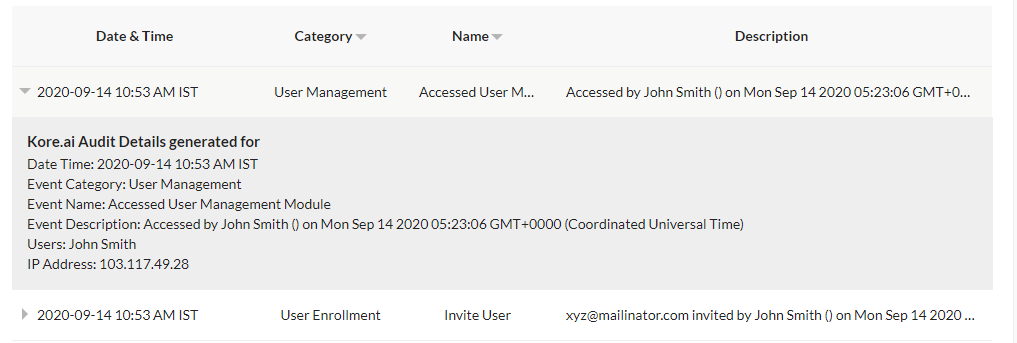
監査報告書の詳細
監査レポートは、イベントカテゴリーとイベント名で分類されています。以下の表は、これらのカテゴリーと、それぞれのカテゴリーに該当するものについての簡単な説明です。
| イベント タイプ | イベントの説明 |
|---|---|
| ユーザー作成 | ユーザー アカウントが作成された時 |
| ユーザー変更 | ユーザー プロファイルが更新された時 |
| ユーザー削除 | ユーザー アカウントが削除された時 |
| グループの作成 | グループが作成された時 |
| グループの更新 | グループが更新された時 |
| グループの削除 | グループが削除された時 |
| グループへのユーザーの追加 | ユーザーがグループに追加された時 |
| グループへのグループの追加 | グループがグループに追加された時 |
| グループからユーザーの削除 | ユーザーがグループから削除された時 |
| グループからグループの削除 | グループがグループから削除された時 |
| ユーザーに管理者ロールの割り当て | ユーザーに管理者ロールが割り当てられた時 |
| ユーザーの管理者ロールの削除 | ユーザーが管理者ロールから外れた時 |
| ユーザーに割り当てられた ボット ロール | ユーザーに ボット ロールが割り当てられた時 |
| ユーザーの ボット ロールの削除 | ユーザーの ボット ロールが削除された時 |
| ロールの作成 | カスタム管理者ロールおよび/または ボット ロールが作成された時 |
| ロールの更新 | カスタム管理者ロールおよび/または ボット ロール詳細が更新された時 |
| ロール許可の更新 | マスターおよび/またはカスタム管理者ロール、および/または ボット ロール許可が更新された時。 |
| ロールの削除 | カスタム管理者ロールや ボット ロールが削除された時 |
| グループにロールを割り当てる | グループにマスターおよび/またはカスタム管理者ロール、および/または ボット ロールが割り当てられている時 |
| ユーザーへの ロール割り当て | グループにマスターおよび/またはカスタム管理者ロール、および/または ボット ロールが割り当てられている時 |
| ユーザーのロールの削除 | ユーザーに対するマスターおよび/またはカスタム管理者ロール、および/または ボット ロールが削除された時 |
| グループのロールの削除 | グループに対するマスターおよび/またはカスタム管理者ロール、および/または ボット ロールが削除された時 |
| Kore コネクタの変更 | コネクターの詳細が変更された場合 |
| Kore コネクタのステータス | コネクタのステータスが変更される時 |
| Kore コネクタの削除 | コネクタが削除された時 |
| Kore コネクタ証明書 | コネクタ証明書が生成された時 |
| アプリの作成 | アプリが作成された時 |
| アプリの変更 | アプリに対するクライアント シークレットがリセットされた時 |
| アプリの削除 | アプリが削除された時 |
| アプリ スコアの割り当て | アプリ スコアが割り当てた時 |
| アプリ スコープの変更 | アプリのスコープが変更された時 |
| アプリ スコープの削除 | アプリのスコープが削除された時 |
| 設定の変更 | コンテキスト持続設定が変更された時 |
| ボット デプロイの承認 | ボット デプロイ リクエストが承認された時 |
| ボット デプロイの拒否 | ボット デプロイ リクエストが拒否された時 |
| ボット デプロイが拒否される | デプロイ リクエストおよび/またはエンタープライズ ボット 割り当ての設定が変更された時 |
| ボット タスクの一時停止 | タスクが一時停止された時 |
| ボット タスクの起動 | タスクがアクティブ化された時 |
| ボット オーナー | ボット の ボット オーナーが変更された時 |
| ボット の自動承認 | 自動承認設定が変更された時 |
| ボット チャネルの変更 | ボット のチャネルが有効または無効になった時 |
| ボット タスクの割り当て | ユーザー/グループにタスクが割り当てられたり、割り当てが解除されたり、タスクの割り当て設定が変更されたりした時。 |
| ユーザー登録の設定 | エンタープライズ ユーザーの自己サインアップ設定が変更された時。 |
| 登録リクエストの承認 | 登録リクエストが承認された時 |
| 登録リクエストの拒否 | 登録リクエストが拒否される |
| セッションの強制終了 | セッションが強制終了された時セッションを強制終了されたユーザーと、セッションを強制終了したユーザーの両方の詳細情報を含みます。 |
| チャット履歴へのアクセス | ユーザーがチャット履歴を閲覧した時。また、会話のセッションIDも取得されます。 |
| チャット履歴のダウンロード | ユーザーがチャット履歴をダウンロードした時また、会話のセッションIDも取得されます。 |
チャット履歴の表示
Kore.ai ボット 管理者コンソールの[分析] モジュールにある[ボット チャット履歴] セクションから、デプロイされた ボット のチャット履歴をすべて表示できます。 特定のチャットを表示するには、[チャット]をクリックすると、チャット会話が表示されます。適用される場合は、特定のユーザーの前の会話および次の会話セッションへジャンプできます。
特定のチャットを表示するには、[チャット]をクリックすると、チャット会話が表示されます。適用される場合は、特定のユーザーの前の会話および次の会話セッションへジャンプできます。
ボット チャット履歴ページの列
列値のリストをソートする場合は、列名の右の [上矢印![]() ] アイコンまたは [下矢印
] アイコンまたは [下矢印![]() ] アイコンをクリックします。次のリストでは、管理者コンソール テーブルに表示されるカラムについて説明します。
] アイコンをクリックします。次のリストでは、管理者コンソール テーブルに表示されるカラムについて説明します。
| 列 | 説明 |
|---|---|
| ボット 名 | チャット内の ボット 名 |
| タイムスタンプ | チャットの日時をYYY-MM-DD HH:MM AM/PMで表します。例えば「2015-09-11 02:10 PM」のようになります。これは選択したタイムゾーンで表示されます。 |
| チャネル | チャットが発生したチャネル |
| 言語 | チャットの言語 |
| ユーザー | チャットを開始したユーザー名と ID は、以下のいずれかです。
|
| エクスポート | 各チャットを Excel または PDF 形式でエクスポートするオプション |
アクション バーについて
このセクションでは、[チャット履歴] ページのアクションバーの管理を説明します。
タイム ゾーン フィールドの使用方法
チャット履歴に対する時刻は、選択したタイムゾーンで表示されます。デフォルトでは、ローカルに設定されていますが、[変更] リンクを使用して、適切なゾーンを選択することで変更できます。
検索フィールドの使用
管理者コンソール テーブルのエントリのリストは、たとえばユーザーのリストなど、会社の規模によっては非常に大きくなる場合があります。1 人以上の特定のユーザーまたはグループを検索するには、[検索] フィールドに少なくとも 3 文字を入力して、 入力時検索を開始します。
注意: 検索クエリ内の検索語数は無制限ですが、各検索語の最初の 20 文字を越えるものを使用すると、検索結果は返されません。
すべてのエントリを表示するには、[検索] フィールドをクリアしてから、[Enter] キーを押します。
タイムスタンプ選択
チャット履歴を取得する必要がある期間を設定します。
- 7 日間
- 24 時間 – デフォルト設定
- カスタム – 開始日と終了日範囲の定義
エクスポート
フィルター オプションの隣の [エクスポート] アイコンを使用して、チャット履歴(セッション)結果を CSV 形式でエクスポートできます。
フィルター
以下の項目に基づいてフィルタリングします。
- 追跡したい Botの選択、複数の ボット の選択。
- チャットを開始するユーザー – Kore 生成のユーザー IDまたはチャネル割り当てユーザー ID。このオプションは前の選択で単一 ボット を選択した場合のみ利用できます。
- 会話タイプは、以下のいずれかまたは両方になります。
- 対話型セッション – ユーザーからの 1 つ以上のメッセージを含む会話;
- 非対話型セッション – ユーザーからのメッセージを含まない会話
(ver 8.0 で導入)
- やりとりのチャネル;
- やりとりの言語;
- メッセージ、ユーザー、セッション レベルで追加されたメタタグ。AND 条件に複数のタグフィルターを適用できます。このオプションは少なくとも 1 つの ボット が選択されている場合のみ使用できます。チャット履歴(セッション レベル)のエクスポート ファイルには、適用されるタグの詳細が含まれます。
チャット履歴の詳細
プラットフォームのバージョン8.0のリリースでは、チャット履歴に次の機能が追加され、ユーザー情報が可視化されています。
- ユーザー プロファイル: ユーザーを360度見渡すことができ、ユーザーの利用状況を測定することができます。
- ユーザーの会話セッション: 選択した発話セクションを展開して、指定した期間のユーザーのすべてのセッションを一覧表示します。
チャット履歴をクリックして、これらのオプションを確認します。提供されるユーザー情報の詳細は次のとおりです。
| 機能 | 属性 | 説明 |
|---|---|---|
| ユーザー プロファイル | Kore のユーザー ID | プラットフォームによって割り当てられたユーザー ID |
| チャネル データ | チャネルから受信したデータ、つまりユーザー コンテキストで利用可能な情報です。 | |
| ユーザー メタタグ | ユーザーに関連付けられたメタタグの総数と、最新のもののキーと値のペアです。 | |
| 最新のインタラクション | ユーザーが最後にBotとやり取りしたときを指します。 | |
| 会話セッション総数 | 時間の初めからユーザーが登録した対話型セッションと非対話型セッションの総数です。 | |
| 過去 30 日間の会話セッション総数 | 過去 30 日間にユーザーが登録した対話型セッションと非対話型セッションの総数です。 | |
| *過去 30 日間にユーザーとのやり取りがなかった場合、次のいくつかの属性は表示されません | ||
| 過去 30 日間のインテント検出率 | (特定されたインテントの合計/(特定されたインテントの合計 + 未特定の発話の合計))*100(過去 30 日間の発話) | |
| リクエストされたインテント | 特定されたインテントの合計 + 未特定の発話の合計 | |
| 特定されたインテント | 特定されたインテントの合計 | |
| 過去 30 日間の目標達成率 | (タスクに成功したタスク/(成功したタスクの合計 + 失敗したタスクの合計))*100(過去 30 日間のタスク) | |
| 開始したタスク | 成功したタスクの合計 + 失敗したタスクの合計 | |
| 完了したタスク | 正常に完了したタスク | |
| 最近の会話フロー | 過去 30日間にユーザーが実行した人気の会話フローのトップ 10です。人気のフローは、フローが実行されたインスタンスの数によって決定されます。 | |
| ユーザーの会話セッション | セッション属性 | |
| セッション開始 | セッション開始日時です。 | |
| セッション終了 | セッション終了日時です。 | |
| チャネル | セッションが開始されたチャネルです。 | |
| エージェントへの転送タグ | ユーザーがエージェントに転送されたセッションです。ユーザーが ボット に戻った場合でも、セッションを考慮する必要があります。 | |
| ドロップオフタグ | ユーザーがドロップオフしたセッションです。 | |
| 合計成功タスク | セッションで正常に完了したタスクの数です。 | |
| 失敗したタスクの合計 | セッションで失敗したタスクの数です。 | |
| 特定されたインテント | セッションで正常に特定されたインテントの数です。 | |
| 未特定のインテント | セッションで未確認のインテント数と未確認のインテントのリストです。 | |
| 会話パス | ユーザーがセッションで開始した一連のタスクです。 | |
| セッション メタタグ | 最新のカスタム メタタグの詳細が表示された状態で使用されたセッション メタタグの数です。 | |
| 会話のトランスクリプト | ||
| メッセージ メタ タグ | チャットのトランスクリプトには、メタタグが関連付けられたメッセージのメッセージタグが注釈として付けられます。 | |
| エージェントへの転送 | 転送前の最後のメッセージでのエージェントへの転送ポイントを示します。 | |
| ドロップ オフ | ドロップオフする前の最後のメッセージでのドロップオフのポイントを示します。 | |